
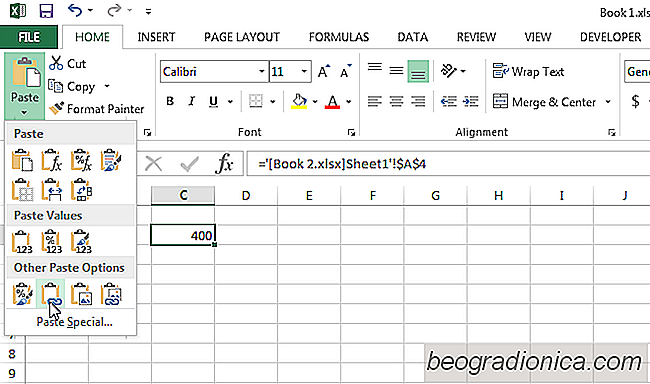
Het koppelen van twee Excel-bladen zodat de ene een waarde van de andere kan lezen, is veel eenvoudiger dan het klinkt en het is een functie die veel mensen nodig hebben. Niemand heeft slechts één Excel-bestand en hoewel het gemakkelijk is om gegevens uit het bestand aan de andere toe te voegen, is het bijhouden van de wijzigingen, zodat ze in alle bestanden worden weergegeven, zowel tijdrovend als foutgevoelig. Met de volgende kleine zelfstudie kunt u een cel van een Excel-bestand koppelen aan een cel in een ander Excel-bestand, zodat deze zichzelf bijwerkt.
U moet eerst beide bestanden openen. Bepaal welke cellen u wilt linken. In het belang van deze tutorial gaan we ervan uit dat je twee bestanden hebt die A en B heten. Werkbladen zijn hier niet van belang. U wilt verwijzen naar cel A4 in bestand B, zodat cel C2 de waarde ervan weergeeft.
Ga naar bestand A, selecteer cel A4 en kopieer deze. Open vervolgens bestand B en selecteer cel C2. Klik op het thuislint op de pijl onder aan de knop Plakken en u ziet een vervolgkeuzepijl. Klik erop en selecteer de optie 'Link plakken' onder het gedeelte 'Andere plakopties'.
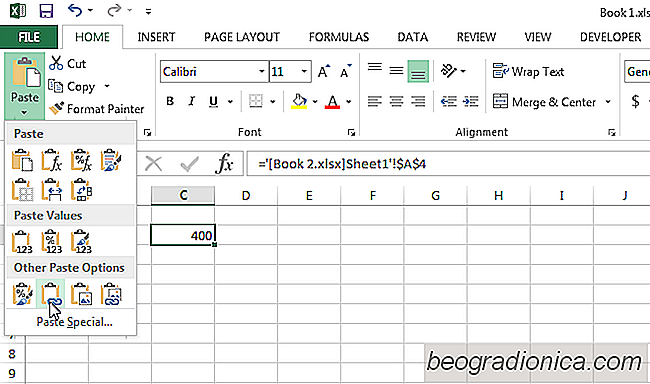
Telkens wanneer u de waarde in het bronbestand wijzigt, dat wil zeggen in bestand A, wordt het bestand automatisch bijgewerkt in bestand B wanneer u het start. De koppeling werkt zolang de locatie van het bestand ongewijzigd blijft. De bestanden hoeven zich niet in dezelfde map te bevinden.

Paginarichting wijzigen voor één pagina in MS Word
Kunt u in MS Word documenten maken met pagina's in een landschap of portretweergave. U kunt de richting op elk gewenst moment wijzigen, maar dit is van toepassing op elke afzonderlijke pagina in een document. Er is geen optie om de paginarichting voor een enkele pagina in MS Word te wijzigen, althans niet voor de hand liggend.

Een PowerPoint-presentatie vergrendelen tegen bewerken
Als u ooit een PowerPoint-presentatie naar iemand wilt e-mailen, bestaat de kans dat deze wordt bewerkt het. Dat is niet echt een probleem. Een kopie van de originele presentatie is nog steeds veilig in uw e-mail en u hebt er hoe dan ook een back-up van. De enige keer dat het een probleem wordt, is wanneer er een kans is dat iemand per ongeluk of kwaadwillig de presentatiekopie bewerkt die u van plan bent te gebruiken.